Controladores de alimentación de acceso de salida dual en red de la serie eFlow104NKA8QM de Altronix

Serie eFlow104NKA8QM
Salida dual en red
Controladores de potencia de acceso
Los modelos incluyen:
eFlow104NKA8QM
- 12VDC o 5VDC hasta 6A y/o 24VDC hasta 10A (240W de potencia total) seleccionable por salida.
- Ocho (8) salidas protegidas por fusible programables
- Ocho (8) entradas de disparador programables
- Cargador incorporado para baterías selladas de plomo ácido o gel
eFlow104NKA8DQM
- 12VDC o 5VDC hasta 6A y/o 24VDC hasta 10A (240W de potencia total) seleccionable por salida.
- Ocho (8) salidas protegidas PTC de potencia limitada clase 2 programables
- Ocho (8) entradas de disparador programables
- Cargador incorporado para baterías selladas de plomo ácido o gel
Guía de instalación
Rev. eFlow104NKA8Q-072720 Más que solo power.TM Empresa instaladora: _______________ Nombre del representante de servicio: __________________________________ Dirección: _____________________________________________ Número de teléfono: __________________
Encimaview:
Altronix eFlow104NKA8QM y eFlow104NKA8DQM distribuyen y conmutan la energía a los sistemas y accesorios de control de acceso. Convierten una entrada de 120 V CA 60 Hz en ocho (8) salidas protegidas de 12 V CC o 24 V CC controladas independientemente. El diseño de entrada dual de Access Power Controller permite dirigir la energía desde dos (2) controladores de bajo volumen independientes instalados de fábrica.tage Fuentes de alimentación Altronix de 12 o 24 VCC para ocho (8) salidas protegidas con fusibles controlados de forma independiente (eFlow104NKA8QM) o PTC (eFlow104NKA8DQM). Las salidas de potencia se pueden convertir a contactos secos de forma "C". Las salidas se activan mediante un sumidero de colector abierto, normalmente abierto (NA), normalmente cerrado (NC), entrada de disparador seco o salida húmeda desde un sistema de control de acceso, lector de tarjetas, teclado, botón pulsador, PIR, etc. eFlow104NKA8(D)QM enrutará la energía a una variedad de dispositivos de hardware de control de acceso, incluidos Mag Locks, Electric Strikes, Magnetic Door Holders, etc. Las salidas funcionarán tanto en modo a prueba de fallas como a prueba de fallas. La interfaz FACP permite la salida de emergencia, el monitoreo de alarmas o puede usarse para activar otros dispositivos auxiliares. La función de desconexión de la alarma contra incendios se puede seleccionar individualmente para cualquiera o todas las ocho (8) salidas. Los conectores de horquilla le permiten conectar en cadena la alimentación a varios módulos LINQ8ACM(CB). Esta función le permite distribuir la potencia entre más salidas para sistemas más grandes. La administración de energía de red LINQTM integrada facilita el monitoreo, la generación de informes y el control de la energía/diagnósticos.
Presupuesto:
Entradas:
eFlow104NB:
- 120 V CA, 60 Hz, 4.5 A.
LINQ8ACM(CB):
- Ocho (8) entradas de activación:
- Entradas normalmente abiertas (NO) (contactos secos).
- Entradas normalmente cerradas (NC) (contactos secos).
- Entradas de fregadero de colector abierto.
- Entrada húmeda (5 V CC - 24 V CC) con resistencia de 10 K
- Cualquier combinación de las anteriores.
Salidas:
Fuerza:
- 12VDC o 5VDC hasta 6A, 24VDC hasta 10A (240W de potencia total).
- Salida auxiliar de clase 2 con limitación de potencia nominal @ 1A (sin unir).
- sobrevoltajetage protección.
LINQ8ACM:
- Salidas protegidas por fusibles nominales de 2.5 A por salida, sin limitación de potencia. Salida total 6A máx.
LINQ8ACMCB:
- Salidas protegidas por PTC clasificadas a 2 A por salida, clase 2 con limitación de potencia. Salida total 6A máx. No exceda los valores nominales de las fuentes de alimentación individuales.
- Ocho (8) salidas seleccionables controladas de forma independiente u ocho (8) salidas de relé de forma "C" controladas indecentemente (consulte las clasificaciones a continuación):
- Salidas de potencia a prueba de fallas y/o a prueba de fallas.
- Salidas de alimentación auxiliar (no conmutadas).
- Cualquier combinación de las anteriores.
- Las salidas individuales se pueden configurar en la posición APAGADO para el mantenimiento (el puente de salida se establece en la posición media). No aplica para aplicaciones Dry Contact.
- Cualquiera de las ocho (8) salidas de alimentación protegidas por fusible/PTC se pueden seleccionar para seguir la entrada de alimentación 1 o la entrada 2. Volumen de salidatage de cada salida es el mismo que el volumen de entradatage de la entrada seleccionada.
- Supresión de sobretensiones.
Clasificaciones de fusibles/PTC:
Flujo electrónico 104NB:
- El fusible de entrada tiene una clasificación de 6.3 A/250 V. Fusible de batería nominal 15A/32V. LINQ8ACM:
- El fusible de entrada principal tiene una clasificación de 15 A/32 V. Los fusibles de salida tienen una clasificación de 3A/32V.
LINQ8ACMCB:
- La entrada principal PTC tiene una clasificación de 9A. Los PTC de salida tienen una clasificación de 2A.
Batería de respaldo (eFlow104NB):
- Cargador integrado para baterías selladas de plomo-ácido o de gel.
- Corriente máxima de carga 1.54A.
- Cambio automático a batería de reserva cuando falla la CA. La transferencia a la energía de la batería de reserva es instantánea sin interrupción.
Supervisión (eFlow104NB):
- Supervisión de falla de CA (contactos de forma "C").
- Supervisión de fallo y presencia de batería (contactos en forma de “C”).
- Apagado por baja potencia. Cierra los terminales de salida de CC si la batería vol.tage cae por debajo del 71-73 % para unidades de 12 V y del 70-75 % para unidades de 24 V (dependiendo de la fuente de alimentación). Evita la descarga profunda de la batería.
Desconexión de alarma de incendio: eFlow104NB:
- Desconexión de alarma de incendio supervisada (enganche o no enganche) Resistencia EOL de 10K. Funciona con un gatillo normalmente abierto (NO) o normalmente cerrado (NC).
LINQ8ACM(CB):
- La desconexión de la alarma contra incendios (con o sin bloqueo) se puede seleccionar individualmente para cualquiera de las ocho (8) salidas o para todas ellas. Opciones de entrada de desconexión de alarma contra incendios:
- Entrada de contacto seco normalmente abierta [NO] o normalmente cerrada [NC]. Entrada de inversión de polaridad del circuito de señalización FACP.
- La entrada HÚMEDA del FACP tiene una clasificación de 5-30 V CC 7 mA.
- El EOL de entrada del FACP requiere una resistencia de fin de línea de 10K.
- Relé de salida FACP [NC]: 1A/28 VCC seco, factor de potencia de 0.6 o resistencia de 10 K con [EOL JMP] intacto.
Indicadores visuales: eFlow104NB:
- LED verde de CA: Indica 120VAC presente.
- LED rojo de CC: Indica salida de CC.
- LINQ8ACM(CB):
- LED verde de CA: Indica una condición de problema de CA.
- LED BAT verde: Indica una condición de problema de la batería.
- LED verde del FACP: Indica que se activa la desconexión del FACP.
- Azul intermitente
LED de latido: Indica conexión de red. - Individual
SALIDA1 – SALIDA8
LED rojos: Indica que las salidas están activadas. - Individual
Volumentage LED: Indique 12 VCC (Verde) o 24 VCC (Rojo). (consulte la página 5 para obtener información sobre los diagnósticos LED de LINQ8ACM(CB)).
Funciones programables (LINQ8ACM(CB)):
- Ocho (8) salidas programables:
- Salidas a prueba de fallas, a prueba de fallas o auxiliares.
- Entrada controlada o controlada manualmente a través de software.
- Alto (sobre) y bajo (bajo) vol.tage y seguimiento de corriente por salida.
- Se pueden programar múltiples salidas para ser activadas por una sola entrada.
- Batería de respaldo por salida.
- Ocho (8) entradas de disparador programables:
- Normalmente abierto (NO).
- Normalmente cerrado (NC).
- Entradas de fregadero de colector abierto.
- Entrada húmeda (5 VCC – 24 VCC) con resistencia de 10k.
- Cualquier combinación de las anteriores.
- ID de puerto programables.
- Supervise la entrada de la(s) fuente(s) de alimentación para voltage y límites correctos (alto/bajo).
- Calibración de corriente de entrada y salida.
- Eventos de temporizador programables.
- Niveles de usuario programables.
- Habilite o deshabilite las alertas por tipo.
- Retraso de informe de alerta programable/
Ambiental:
- Temperatura de funcionamiento: 0ºC a 49ºC ambiente.
- Humedad: 20 a 85%, sin condensación.
Dimensiones del recinto (alto x ancho x profundidad aproximado): 15.5” x 12” x 4.5” (393.7 mm x 304.8 mm x 114.3 mm).
eFlow104NKA8DQM Guía de instalación
Especificaciones en espera:
|
Batería |
Burgo. Aplicaciones 4 h. Apoyar/
15 minutos. Alarma |
Aplicaciones contra incendios 24 hr. Apoyar/
5 minutos. Alarma |
Control de acceso
Aplicaciones en espera |
| 7 Ah | 0.4 A/10 A | N / A | 5 minutos/10A |
| 12 Ah | 1 A/10 A | 0.3 A/10 A | 15 minutos/10A |
| 40 Ah | 6 A/10 A | 1.2 A/10 A | Más de 2 horas/10A |
| 65 Ah | 6 A/10 A | 1.5 A/10 A | Más de 4 horas/10A |
Instrucciones de instalación:
Los métodos de cableado deben cumplir con el Código Eléctrico Nacional/NFPA 70/NFPA 72/ANSI, el Código Eléctrico Canadiense y con todos los códigos y autoridades locales que tengan jurisdicción. El producto está diseñado solo para uso en interiores.
- Monte la unidad en la ubicación deseada. Marque y taladre previamente orificios en la pared para alinearlos con los dos orificios superiores del recinto. Instale dos sujetadores y tornillos superiores en la pared con las cabezas de los tornillos sobresaliendo. Coloque los orificios de cerradura superiores del gabinete sobre los dos tornillos superiores, nivele y asegúrelos. Marque la posición de los dos agujeros inferiores. Retire el recinto. Perfore los orificios inferiores e instale los dos sujetadores. Coloque los orificios de cerradura superiores del gabinete sobre los dos tornillos superiores. Instale los dos tornillos inferiores y asegúrese de apretar todos los tornillos
(Dimensiones del gabinete, pág. 8). Asegure el recinto a tierra. - Asegúrese de que todos los puentes de salida [OUT1] – [OUT8] estén colocados en la posición OFF (centro) (Fig. 1, pág. 4).
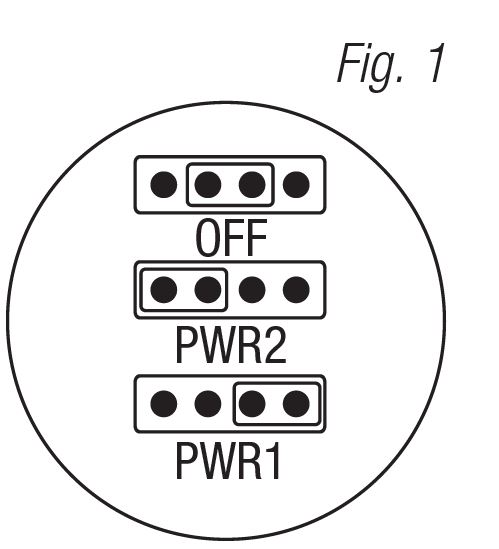
- Conecte la alimentación de CA no conmutada (120 V CA 60 Hz) a los terminales marcados [L, N] (Fig. 2a, pág. 6). Se encenderá el LED verde "AC" en la placa de suministro de energía. Esta luz se puede ver a través de la lente LED en la puerta del gabinete. Utilice 14 AWG o más para todas las conexiones de alimentación. Asegure el cable verde a tierra. Mantenga el cableado de potencia limitada separado del cableado de potencia no limitada (entrada de 120 V CA 60 Hz, cables de batería). Se debe proporcionar un espacio mínimo de 0.25". PRECAUCIÓN: No toque las partes metálicas expuestas. Desconecte la alimentación del circuito derivado antes de instalar o reparar el equipo. No hay partes reparables por el usuario adentro. Remita la instalación y el servicio a personal de servicio calificado.
- Configure cada salida [OUT1] – [OUT8] para enrutar la alimentación desde la Entrada 1 o 2 (Fig. 1, pág. 4).
Nota: Medir el volumen de salidatage antes de conectar dispositivos. Esto ayuda a evitar posibles daños. - Apague la alimentación antes de conectar los dispositivos.
- Opciones de salida: eFlow104NKA8DQM proporcionará hasta ocho (8) salidas de alimentación conmutadas más ocho (8) salidas de alimentación auxiliares no conmutadas. Salidas de alimentación conmutadas: conecte la entrada negativa (–) del dispositivo que se está alimentando al terminal marcado [COM].
- Para la operación a prueba de fallas, conecte la entrada positiva (+) del dispositivo que se alimenta al terminal marcado [NC].
- Para la operación Fail-Secure, conecte la entrada positiva (+) del dispositivo que se alimenta al terminal marcado [NO].
Salidas de alimentación auxiliares (no conmutadas):Conecte la entrada positiva (+) del dispositivo alimentado al terminal marcado [C] y la entrada negativa (–) del dispositivo alimentado al terminal marcado [COM]. La salida se puede utilizar para proporcionar energía a lectores de tarjetas, teclados, etc.
- Encienda la alimentación principal después de que todos los dispositivos estén conectados.
- Opciones de activación de entrada (opciones de entrada de activación del programa a través del software LINQ):
Nota: Si no se utiliza la desconexión de la alarma contra incendios, conecte una resistencia de 10 k ohmios a los terminales marcados [GND y EOL]. Entrada: conecte la entrada de control de acceso seco (NC/NA) a los terminales marcados [+ INP1 –] a [+ INP8 –]. Entrada de sumidero de colector abierto: conecte la entrada de sumidero de colector abierto al terminal marcado [+ INP1 –] a [+ INP8 –]. húmedo (vol.tage) Configuración de entrada: Observando atentamente la polaridad, conecte el voltagConecte los cables del disparador de entrada y la resistencia de 10 K suministrada a los terminales marcados [+ INP1 –] a [+ INP8 –]. - Opciones de interfaz de alarma contra incendios (programe las opciones de interfaz de alarma contra incendios a través del software LINQ): una entrada normalmente cerrada [NC], normalmente abierta [NO] o una entrada de inversión de polaridad del circuito de señalización del FACP activará las salidas seleccionadas. Normalmente
Entrada abierta:
Conecte su relé FACP y la resistencia de 10K en paralelo en los terminales marcados [GND] y [EOL].
Entrada normalmente cerrada:
Conecte su relé FACP y la resistencia de 10K en serie en los terminales marcados [GND] y [EOL].
- Salida NC seca FACP:
Conecte el dispositivo que desea activar mediante la salida de contacto seco de la unidad a los terminales marcados [NC] y [C]. Cuando [EOL JMP] está en la posición DIS, la salida tiene una resistencia de 0 ohmios en condiciones normales. Cuando [EOL JMP] está en la posición EN, se pasará una resistencia de 10k al siguiente dispositivo cuando se encuentre en una condición normal. - Conexiones de la batería de reserva (Fig. 3, pág. 7, Fig. 4, pág. 8): Para las aplicaciones de control de acceso de EE. UU., las baterías son opcionales. Se requieren baterías para instalaciones canadienses (ULC-S319). Cuando no se usan las baterías, una pérdida de CA resultará en la pérdida del volumen de salida.tagmi. Cuando se desee el uso de baterías de reserva, estas deben ser de plomo ácido o tipo gel. Conecte la batería a los terminales de LINQ8ACM(CB) marcados [+ BAT –] (Fig. 3, pág. 7). Utilice dos (2) baterías de 12 V CC conectadas en serie para un funcionamiento de 24 V CC (cables de batería incluidos). Utilice baterías Cavil CL1270 (12 V/7 AH), CL12120 (12 V/12 AH), CL12400 (12 V/40 AH), CL12650 (12 V/65 AH) o baterías BAZR2 y BAZR8 reconocidas por UL de una clasificación adecuada.
- Salidas de supervisión de batería y CA (Fig. 3, pág. 7, Fig. 4, pág. 8): eFlow104NB está conectado de fábrica a LINQ8ACM(CB) para supervisión de batería y CA.
- Para retrasar el informe de CA durante 2 horas. configure el interruptor DIP [AC Delay] en la posición OFF (Fig. 2c, pág. 6). Para retrasar el informe de CA durante 1 min. configure el interruptor DIP [AC Delay] en la posición ON (Fig. 2c, pág. 6).
- Desconexión de alarma contra incendios eFlow104NB (Fig. 2c, pág. 6): Para habilitar la desconexión de la alarma contra incendios, coloque el interruptor DIP [Apagado] en la posición ON. Para deshabilitar la desconexión de la alarma de incendio, coloque el interruptor DIP [Apagado] en la posición APAGADO.
- Instalación de tamper interruptor: Montaje Listado por UL tamper interruptor (Altronix modelo TS112 o equivalente) en la parte superior de la caja. Deslice la tampColoque el soporte del interruptor en el borde de la caja aproximadamente a 2” del lado derecho (Fig. 4a, pág. 8). ConectarampConecte el cableado del interruptor a la entrada del panel de control de acceso o al dispositivo de generación de informes aprobado por UL. Para activar la señal de alarma abra la puerta del recinto.
Alambrado:
Use 18 AWG o más grande para todos los de bajo vol.tagy conexiones de potencia.
Nota: Tenga cuidado de mantener los circuitos con limitación de energía separados del cableado sin limitación de energía (120 V CA, batería).
Mantenimiento:
La unidad debe probarse al menos una vez al año para verificar que funcione correctamente de la siguiente manera:
Vol de salidatagePrueba: En condiciones de carga normales, el volumen de salida de CCtage debe verificarse para ver el volumen adecuadotage nivel eFlow104NB: 24 V CC nominal nominal a 10 A máx.
Prueba de batería: En condiciones normales de carga, verifique que la batería esté completamente cargada, verifique el volumen especificadotage (24 V CC a 26.4) tanto en el terminal de la batería como en los terminales de la placa marcados [– BAT +] para asegurarse de que no haya rotura en los cables de conexión de la batería.
Nota: La corriente de carga máxima bajo descargas es de 1.54 A.
Nota: La vida útil esperada de la batería es de 5 años, sin embargo, se recomienda cambiar las baterías en 4 años o menos si es necesario.
LED de diagnóstico:
Fuente de alimentación/cargador eFlow104NB
| rojo (CC) | Verde (AC/AC1) | Estado de la fuente de alimentación |
| ON | ON | Condición de funcionamiento normal. |
| ON | APAGADO | Pérdida de CA. La batería de reserva está suministrando energía. |
| APAGADO | ON | Sin salida de CC. |
| APAGADO | APAGADO | Pérdida de CA. Batería descargada o sin reserva. Sin salida de CC. |
Controlador de alimentación de acceso en red LINQ8ACM y LINQ8ACMCB
| CONDUJO | ON | APAGADO |
| LED 1- LED 8 (Rojo) | Relé(s) de salida desenergizados. | Relé(s) de salida energizados. |
| FACP | Activación de la entrada del FACP (condición de alarma). | FACP normal (condición sin alarma). |
| Verde Salida 1-8 | 12 V CC | – |
| Rojo Salida 1-8 | 24 V CC | – |
| AC | falla de CA | CA normal |
| MURCIÉLAGO | Fallo de la batería | Batería normal |

Problema/Advertencia de tiempo limitado de baterías de reserva:
Para cumplir con ULC S318-96, el circuito de advertencia de tiempo limitado se debe conectar para el anuncio local o remoto con un LED ámbar o rojo para indicar un problema de CC (batería baja, pérdida de batería o cuando el 95 % de la batería de reserva se ha agotado). agotado). Conecte el circuito a los contactos del relé Batt Fail a una entrada adecuada de una alarma antirrobo o panel de control de acceso homologado por UL. La siguiente figura muestra el circuito necesario para el anuncio local.
Identificación del terminal:
Fuente de alimentación/cargador eFlow104NB
| Terminal/Leyenda | Descripción | |
| A | – PWR1 + | Conectado de fábrica a eFlow104NB. |
| B | – PWR2 + | Segunda entrada de fuente de alimentación de CC opcional. |
| C | LED de salida | Volumen de salida individualtagy LED. 12 VCC (Verde) o 24 VCC (Rojo). |
| D | Puente de salida | Volumen de salida individualtage puente de selección (seleccionado de fábrica para salida de 24 VCC). |
| E | COM - | Enchufe común negativo [–] para conectores de pala. |
|
F |
Salida 1 a
Salida 8 NA, C, NC, COM |
Ocho (8) salidas controladas independientemente seleccionables [Fail-Safe (NC) o Fail-Secure (NO)]. |
| G | – F, + F | Terminales de entrada del circuito de señalización del FACP. Clase 2 de potencia limitada. |
| H | – R, + R | Terminales de retorno del circuito de señalización del FACP. Clase 2 de potencia limitada. |
| I | TIERRA, EOL | EOL Supervisado FACP Terminales de entrada para la función FACP de inversión de polaridad. Clase 2 de potencia limitada. |
| J | TIERRA, PRIMERA | Interfaz FACP con enclavamiento o sin enclavamiento. SIN entrada seca. Clase 2 de potencia limitada. Acortar para la interfaz FACP sin enclavamiento o el restablecimiento del FACP con enclavamiento. |
| K | C, Carolina del Norte | Salida NC seca del FACP nominal de 1 A/28 V CC a factor de potencia de 0.6. Clase 2 de potencia limitada. Con EOL JMP intacto, proporcionará una resistencia de 10k en un estado normal. |
| L | + PS1 – | Conectado de fábrica a los terminales [+ BAT –] de la fuente de alimentación del eFlow104NB. |
| M | + MURCIÉLAGO – | Conexión a baterías de reserva. |
| N | + PS2 – | Conexión a los terminales [+ BAT –] de la segunda fuente de alimentación de CC opcional. |
| O | + MURCIÉLAGO – | Conexión a la(s) batería(s) de reserva para una segunda fuente de alimentación de CC opcional. |
| P | + INP1 – a través
+ ENT8 – |
Ocho (8) disparadores normalmente abiertos (NO), normalmente cerrados (NC), de colector abierto o de entrada húmeda controlados de forma independiente. |
| Q | Tamper | TampEntrada de interruptor er. |
| R | CA/NC, C | Conecte los dispositivos de notificación de señalización apropiados a los terminales para informar fallas de CA. |
| S | BAT/NC, C | Conecte los dispositivos de notificación de señalización apropiados a los terminales para informar fallas en la batería. |
| T | Reservado para uso futuro. | |
| U | Conector pin 8 | Para conexión a VR6 o Tango1B. |
| V | USB | La conexión de la computadora portátil permite la configuración y programación inicial de LINQ8ACM(CB). |
| W | RJ45 | Ethernet: la conexión LAN o portátil permite la programación y el control del estado de LINQ8ACM(CB). |
| X | PWR1+, PWR2+ | Enchufes positivos [+] para conectores de pala. |
| Y | Conector pin 2 | Conexión a terminales [AC Fail] en la fuente de alimentación. |
| Z | Puente EOL | Activa una resistencia de fin de línea de 10 k Ohm. |

Identificación del terminal:
Controlador de alimentación de acceso en red LINQ8ACM y LINQ8ACMCB
| Leyenda de la terminal | Función/Descripción |
| L, N | Conecte 120 VCA 60 Hz a estos terminales: L a vivo, N a neutral (sin limitación de energía)
(Fig. 2a, pág. 6). |
| – CC + | 24 V CC nominal a 10 A de salida continua (salida sin limitación de potencia) (Fig. 2h, pág. 6). |
| Trigger EOL supervisado | Entrada de activación de la interfaz de alarma contra incendios desde un cortocircuito o FACP. Las entradas de activación pueden estar normalmente abiertas, normalmente cerradas desde un circuito de salida FACP (entrada de energía limitada) (Fig. 2d, pág. 6). |
| NO, TIERRA REINICIO | Interfaz FACP con enclavamiento o sin enclavamiento (potencia limitada) (Fig. 2e, pág. 6). |
| +AUX – | Salida auxiliar de clase 2 con limitación de potencia nominal @ 1A (sin conmutar) (Fig. 2f, pág. 6). |
| Falla de CA NC, C, NO | Indica pérdida de alimentación de CA, por ejemplo, conexión a un dispositivo audible o panel de alarma. El relé normalmente se energiza cuando hay alimentación de CA presente.
Clasificación de contacto 1A @ 30VDC (potencia limitada) (Fig. 2b, pág. 6). |
|
Fallo de murciélago NC, C, NO |
Indica una condición de batería baja, por ejemplo, conexión al panel de alarma. El relé normalmente se energiza cuando hay energía de CC presente. Capacidad de contacto 1A @ 30VDC.
Se informa una batería extraída dentro de los 5 minutos. La reconexión de la batería se informa dentro de 1 minuto (energía limitada) (Fig. 2b, pág. 6). |
| – Murciélago + | Conectado de fábrica a LINQ8ACM(CB).
Corriente de carga máxima 1.54 A (sin limitación de potencia) (Fig. 2g, pág. 6). |

Salida de CC a dispositivos
(eFlow104NKA8QM – sin limitación de potencia, eFlow104NKA8DQM – energía limitada)
Batería de reserva recargable opcional para aplicaciones UL294 Nota: Se requieren baterías de 12 V para instalaciones ULC-S319.
Batería de reserva recargable opcional para aplicaciones UL294 Nota: Se requieren baterías de 12 V para instalaciones ULC-S319.
PRECAUCIÓN: Utilice dos (2) baterías de reserva de 12 V CC. Mantenga el cableado de potencia limitada separado del cableado de potencia no limitada. Utilice un espacio mínimo de 0.25". Las baterías recargables de 12 AH son las baterías más grandes que caben en este gabinete. Se debe usar una caja de batería externa listada por UL si se usan baterías de 40 AH o 65 AH.


Configuración de la red:
Asegúrese de visitar altronix.com para obtener el firmware más reciente y las instrucciones de instalación.
Programación de red a través de la conexión USB del panel Altronix:
La conexión USB del LINQ8ACM(CB) se utiliza para configurar los parámetros de red. Cuando se conecta a una PC a través del cable USB, el LINQ8ACM(CB) recibirá alimentación del puerto USB, lo que permitirá la programación en red del LINQ8ACM(CB) antes de conectarlo a la fuente de alimentación.
- Instale el software suministrado con el LINQ8ACM(CB) en la PC que se utiliza para la programación. NOTA: Este software debe instalarse en todas las computadoras que tendrán acceso al LINQ8ACM(CB).
- Conecte el cable USB suministrado al puerto USB del LINQ8ACM(CB) y la computadora.
- Haga doble clic en el ícono del Tablero en el escritorio de la computadora y abra el Tablero. Ingrese el Nombre de usuario: admin y la Contraseña: admin para acceder al tablero.
- Haga clic en el botón marcado Configuración de red USB en la parte superior del tablero. Esto abrirá la pantalla de configuración de la red USB. En esta pantalla se encontrará la dirección MAC del módulo LINQ8ACM(CB) junto con la configuración de red.
Configuración de red:
En el campo Método de la dirección IP, seleccione el método por el cual se obtendrá la dirección IP para el LINQ8ACM(CB): "ESTÁTICA" o "DHCP", luego siga los pasos apropiados (comuníquese con el administrador de la red para determinar qué método se utilizará) .
Estático:
- Dirección IP: Ingrese la dirección IP asignada al LINQ8ACM(CB) por el administrador de la red.
- Máscara de subred: ingrese la subred de la red.
- Puerta de enlace: Introduzca la puerta de enlace TCP/IP del punto de acceso a la red (enrutador) que se está utilizando.
NOTA: Se requiere la configuración de la puerta de enlace para recibir correctamente los correos electrónicos del dispositivo. - Puerto de entrada (HTTP): ingrese el número de puerto asignado al módulo LINQ8ACM(CB) por el administrador de la red para permitir el acceso y la supervisión remotos.
- Haga clic en el botón etiquetado Enviar configuración de red. Aparecerá un cuadro de diálogo "La nueva configuración de red tendrá efecto después de que se reinicie el servidor". Haga clic en Aceptar.
DHCP:
- Después de seleccionar DHCP en el campo Método de dirección IP, haga clic en el botón Enviar configuración de red. Aparecerá un cuadro de diálogo "La nueva configuración de red tendrá efecto después de que se reinicie el servidor". Haga clic en Aceptar. A continuación, haga clic en el botón etiquetado Reiniciar servidor. Después de reiniciar, el LINQ8ACM(CB) se establecerá en el modo DHCP. El enrutador asignará la dirección IP cuando el LINQ8ACM(CB) esté conectado a la red. Se recomienda tener reservada la dirección IP asignada para garantizar el acceso continuado (consulte al administrador de la red).
- Máscara de subred: cuando se opera en DHCP, el enrutador asignará los valores de máscara de subred.
- Puerta de enlace: Introduzca la puerta de enlace TCP/IP del punto de acceso a la red (enrutador) que se está utilizando.
- Puerto HTTP: Ingrese el número de puerto HTTP asignado al módulo LINQ8ACM(CB) por el administrador de la red para permitir el acceso y la supervisión remotos. La configuración predeterminada del puerto de entrada es 80. HTTP no está cifrado y no es seguro. Aunque HTTP se puede usar para el acceso remoto, se recomienda principalmente para usar con conexiones LAN.
Configuración de red segura (HTTPS):
Para configurar HTTPS para una conexión de red segura, se debe usar un certificado y una clave válidos. Los certificados y la clave deben estar en formato ".PEM". Las autocertificaciones solo deben usarse con fines de prueba, ya que no se realiza ninguna autenticación real. En un modo de autocertificación, la conexión aún indicará que no es segura.
Cómo cargar el certificado y la clave para configurar HTTPS:
- Abra la pestaña Seguridad etiquetada.
- Seleccione la pestaña Correo electrónico etiquetado/SSL.
- Desplácese hasta la parte inferior en Configuración de SSL.
- Haga clic en Seleccionar certificado.
- Busque y seleccione un certificado válido para cargar desde el servidor.
- Haga clic en Seleccionar clave.
- Busque y seleccione una clave válida para cargar desde el servidor.
- Haga clic en Enviar Files.
Una vez que el certificado y la clave se cargan correctamente, puede continuar con la configuración de HTTPS en Configuración de red.
- Puerto HTTPS: Ingrese el número de puerto HTTPS asignado al módulo LINQ8ACM(CB) por el administrador de la red para permitir el acceso y la supervisión remotos. La configuración predeterminada del puerto de entrada es 443. Al estar encriptado y más seguro, HTTPS es muy recomendable para el acceso remoto.
- Haga clic en el botón etiquetado Enviar configuración de red. Aparecerá un cuadro de diálogo "La nueva configuración de red tendrá efecto después de que se reinicie el servidor". Haga clic en Aceptar.
Para acceder al LINQ8ACM(CB) a través del panel Altronix, consulte el Manual de instalación y programación del panel que se encuentra en la unidad flash suministrada.
Programación a través del navegador:
Cuando no se utiliza la conexión USB del tablero Altronix para la configuración inicial de la red, el LINQ8ACM(CB) debe conectarse a cualquier fuente de alimentación de CC o fuente de alimentación eFlow que se esté monitoreando antes de la programación. Consulte las Instrucciones de instalación de LINQ8ACM(CB) en la página 3 de este manual.
Configuración predeterminada de fábrica:
- Dirección IP: 192.168.168.168
- Nombre de usuario: admin
- Contraseña: admin
- Establezca la dirección IP estática de la computadora portátil que se usará para la programación en la misma dirección IP de red que el LINQ8ACM(CB), es decir, 192.168.168.200 (la dirección predeterminada del LINQ8ACM(CB) es 192.168.168.168).
- Conecte un extremo del cable de red al conector de red del LINQ8ACM(CB) y el otro a la conexión de red de la computadora portátil.
- Abra un navegador en la computadora e ingrese "192.168.168.168" en la barra de direcciones. Aparecerá un cuadro de diálogo Autenticación requerida solicitando tanto el nombre de usuario como la contraseña.
Introduzca los valores predeterminados aquí. Haga clic en el botón etiquetado Iniciar sesión. - Aparecerá la página de estado del LINQ8ACM(CB). Esta página muestra el estado y la salud en tiempo real de cada fuente de alimentación conectada al LINQ8ACM(CB). Para ingresar nuevos parámetros de red, vaya a Configuración de red en la sección Configuración de LINQ8ACM(CB) de este manual.
Configuración de LINQ8ACM(CB):
Configuración del ID del sitio, la hora y la fecha:
El ID del sitio se usa para identificar la ubicación y la descripción del dispositivo monitoreado.
- Haga clic en la pestaña Estado para acceder a la página de estado.
- Haga clic en ID del sitio en la parte superior izquierda, se abrirá un cuadro de diálogo.
- Ingrese la ubicación y la descripción del dispositivo monitoreado.
- Haga clic en enviar.
La hora y la fecha deben configurarse para establecer con precisiónamp el registro del sistema y las alertas por correo electrónico.
- Haga clic en la pestaña Estado para acceder a la página de estado.
- Haga clic en la hora y la fecha en la parte superior izquierda, se abrirá un cuadro de diálogo.
- Haga clic en "SINCRONIZAR FECHA Y HORA".
- Configuración de hardware:
Haga clic en la pestaña Configuración para abrir la pantalla Configuración de hardware. Configuración de entrada/salida:- Haga clic en la pestaña ENTRADA / SALIDA en la parte superior de la pantalla.
- ID de salida: ingrese un nombre descriptivo para el dispositivo conectado a la salida asociada.
- Control de salida: mediante el menú desplegable, seleccione si la salida se controlará a través de una entrada de control de acceso a los terminales de activación o si se controlará mediante software.
- Control de entrada: las salidas se controlan a través de la entrada Trigger,
- Control manual: las salidas se controlan manualmente a través del software LINQ. Las salidas se controlarán a través de un disparador iniciado por software.
- Motivado: Marcar o desmarcar la casilla de salida asociada cambiará la salida cuando se haga clic en el botón Enviar. Se pueden cambiar varias salidas al mismo tiempo.
NOTA: Esta función es solo para uso en control manual. - Entradas: la entrada se puede programar para controlar una sola salida o múltiples salidas.
- Control de salida única: utilizando el menú desplegable de la salida correspondiente (ie Input1 g Output1), seleccione el tipo de entrada de control de acceso NO Normalmente abierta o NC normalmente cerrada.
- Control de salida múltiple: utilizando el menú desplegable de todas las salidas a controlar (es decir, Input1 g Output1 g Output4 g Output7) seleccione el tipo de entrada de control de acceso NO Normalmente abierto o NC normalmente cerrado. Todas las salidas seleccionadas cambiarán de estado cuando se active la entrada.
- Tipo de salida: utilizando la pestaña desplegable, seleccione cómo se usará la salida: a prueba de fallas (dispositivos que requieren bloqueo), a prueba de fallas (dispositivo que requiere energía para liberarse) o auxiliar (dispositivos que requieren energía constante no conmutada).
- FACP: mediante la pestaña desplegable, seleccione cómo reaccionará la salida cuando se dispare la desconexión de la alarma contra incendios: Inactivo (la salida permanecerá activa), sin enclavamiento (la salida se liberará cuando se restablezca el FACP), Enclavamiento (la salida permanecerá activada cuando se reinicia el FACP y permanecen activados hasta que se liberan manualmente a través de una entrada a los terminales de reinicio).
- Copia de seguridad de la batería: seleccione si se realizará una copia de seguridad de la salida en caso de un corte de energía. Desmarque la casilla asociada para deshabilitar la batería para esa salida.
- Sobre/Bajo Corriente: Ingrese los límites de corriente alto y bajo para la salida asociada. Si se supera alguno de estos límites, se generará un mensaje de alerta y/o una notificación por correo electrónico.
- Vol. por encima/por debajotage: Ingrese tanto el volumen alto como el bajotage límites para la salida asociada. Si se supera alguno de estos límites, se generará un mensaje de alerta y/o una notificación por correo electrónico.
- Haga clic en el botón etiquetado Enviar para guardar la configuración.
Configuraciones de temperatura:
- Haga clic en la pestaña Temperatura en la parte superior de la pantalla.
- Introduzca el umbral de temperatura alta en Celsius.
- Haga clic en el botón etiquetado Enviar para guardar la configuración.
Fecha(s) de servicio de la batería:
Si las baterías no se están utilizando, desmarque la casilla debajo de Presente para deshabilitar el monitoreo de la batería.
- Haga clic en la pestaña Baterías en la parte superior de la pantalla.
- Ingrese la fecha en que se instalaron las baterías en Fecha de instalación para cada fuente de alimentación conectada.
- Ingrese la fecha de servicio de la batería en Fecha de servicio para cada fuente de alimentación conectada.
NOTA: Las baterías deben inspeccionarse al menos una vez al año. Aunque la vida útil esperada de la batería es de cinco (5) años, se recomienda reemplazar las baterías cada cuatro (4) años. - Haga clic en el botón etiquetado Enviar para guardar la configuración
Configuración de la fuente de alimentación:
Si solo se utiliza una (1) fuente de alimentación, desmarque la casilla en Presente junto a la fuente de alimentación no utilizada para desactivar la supervisión.
- Haga clic en la pestaña Fuentes de alimentación en la parte superior de la pantalla.
- Vol. por encima/por debajotage: Ingrese tanto el volumen alto como el bajotage límites para la entrada asociada. Si se supera alguno de estos límites, se generará un mensaje de alerta y/o una notificación por correo electrónico.
- Sobre/Baja Corriente: Ingrese los límites de corriente Alto y Bajo para la entrada asociada. Si se supera alguno de estos límites, se generará un mensaje de alerta y/o una notificación por correo electrónico.
- Haga clic en el botón etiquetado Enviar para guardar la configuración
Calibración de corriente de salida:
Durante la configuración inicial, todas las salidas deben calibrarse para garantizar lecturas de corriente precisas.
- Haga clic en la pestaña Calibración en la parte superior de la pantalla.
- Con todas las cargas desconectadas, haga clic en la pestaña denominada Calibrar todas las corrientes de compensación cero para establecer todas las corrientes de salida en cero.
- Conectando cada salida una a la vez, mida el consumo de corriente e ingrese este valor para esta salida en Actual.
- Haga clic en el botón etiquetado como Calibrar ganancia para guardar la configuración.
- Repita los pasos 3 y 4 para todas las salidas restantes.
Al reemplazar o agregar un nuevo dispositivo, la salida debe recalibrarse.
- Haga clic en la pestaña Calibración en la parte superior de la pantalla.
- Con la carga desconectada de la salida, haga clic en la pestaña denominada Calibrar compensación para que la salida establezca su corriente en cero.
- Conecte la salida, mida el consumo de corriente e ingrese este valor en Actual.
- Haga clic en el botón etiquetado como Calibrar ganancia para guardar la configuración.
- Repita los pasos 3 y 4 para todas las salidas restantes.
B. Configuración del temporizador:
Haga clic en la pestaña Temporizadores para acceder a la pantalla de configuración de los temporizadores.
- Haga clic en la barra Agregar nuevo temporizador.
- Etiqueta del temporizador: ingrese un nombre descriptivo para la función del temporizador.
- Fecha de inicio del temporizador: Ingrese la fecha en la que comenzará la función de cronometraje (es decir, 10/09/2019).
- Intervalo del temporizador: usando el menú desplegable, seleccione el intervalo en el que operará el tiempo.
- Hora de inicio del temporizador: ingrese la hora a la que comenzará el evento del temporizador.
- Acciones del temporizador: Seleccione la función para cada salida que ocurrirá durante el evento del temporizador.
- Haga clic en el botón etiquetado Enviar para guardar la configuración. Para agregar eventos de temporizador adicionales, repita los pasos 1-7.
C. Configuración de red:
Estático:
- Dirección IP: Ingrese la dirección IP asignada al LINQ8ACM(CB) por el administrador de la red.
- Máscara de subred: ingrese la subred de la red.
- Puerta de enlace: Introduzca la puerta de enlace TCP/IP del punto de acceso a la red (enrutador) que se está utilizando. Se requiere la configuración de la puerta de enlace para recibir correctamente los correos electrónicos del dispositivo.
- Puerto HTTP: Ingrese el número de puerto HTTP asignado al módulo LINQ8ACM(CB) por el administrador de la red para permitir el acceso y la supervisión remotos. La configuración predeterminada del puerto de entrada es 80. HTTP no está cifrado y no es seguro. Aunque HTTP se puede usar para el acceso remoto, se recomienda principalmente para usar con conexiones LAN.
- Puerto HTTPS: Ingrese el número de puerto HTTPS asignado al módulo LINQ8ACM(CB) por el administrador de la red para permitir el acceso y la supervisión remotos. La configuración predeterminada del puerto de entrada es 443. Al estar encriptado y más seguro, HTTPS es muy recomendable para el acceso remoto. Cuando se utiliza HTTPS, se recomienda desmarcar la casilla junto a HTTP para deshabilitar su uso.
- Cuando todos los campos estén completos, haga clic en el botón Enviar.
- Haga clic en el botón etiquetado Reiniciar para guardar la configuración.
DHCP:
- Después de seleccionar DHCP en el campo Método, haga clic en el botón Enviar. A continuación, haga clic en el botón con la etiqueta Reiniciar para guardar la configuración. Después de reiniciar, el LINQ8ACM(CB) se establecerá en el modo DHCP. El enrutador asignará la dirección IP cuando el LINQ8ACM(CB) esté conectado a la red. Consulte al administrador de la red para conocer los parámetros de DHCP.
- Máscara de subred: cuando se opera en DHCP, el enrutador asignará los valores de máscara de subred.
- Puerta de enlace: Se mostrará la puerta de enlace TCP/IP del punto de acceso a la red (enrutador) que se está utilizando. Guía de instalación de eFlow104NKA8DQM
- d. Puerto HTTP: Ingrese el número de puerto HTTP asignado al módulo Linq8ACM por el administrador de la red para permitir el acceso y la supervisión remotos. La configuración predeterminada del puerto de entrada es 80. HTTP no está cifrado y no es seguro. Aunque HTTP se puede utilizar para el acceso remoto, se recomienda principalmente para su uso con conexiones LAN.
- Puerto HTTPS: Ingrese el número de puerto HTTPS asignado al módulo LINQ8ACM(CB) por el administrador de la red para permitir el acceso y la supervisión remotos. La configuración predeterminada del puerto de entrada es 443. Al estar encriptado y más seguro, HTTPS es muy recomendable para el acceso remoto.
- Cuando haya completado todos los campos adicionales, haga clic en el botón Enviar.
- Haga clic en el botón etiquetado Reiniciar para guardar la configuración.
D. Configuración de la nube:
La compatibilidad con la nube de LINQ8ACM(CB) está desactivada de forma predeterminada. Cuando la compatibilidad con la nube está habilitada, LINQ8ACM(CB) utilizará la compatibilidad con la nube para proporcionar notificaciones por correo electrónico y ofrecer actualizaciones cuando estén disponibles. Marque la casilla junto a Habilitar para permitir notificaciones de eventos por correo electrónico a través del soporte en la nube. Configuración avanzada: el tráfico de la red en la nube se puede redirigir a servidores locales si lo desea.
- Ingrese la dirección IP del servidor de la nube local en el campo Dirección IP.
- Ingrese pro ID en el campo Puerto.
- Marque la casilla junto a Habilitar.
- Haga clic en el botón etiquetado Enviar para guardar la configuración.
Cuando se utiliza un servidor local y SSL/TLS están activos, será necesario cargar un nuevo certificado.
Carga de certificado:
- Haga clic en la pestaña Certificado en la parte superior de la pantalla.
- Haga clic en Seleccionar certificado File y localice el nuevo certificado.
- Cargue el certificado.
- Haga clic en el botón etiquetado Enviar para guardar el file.
E. Configuración de correo electrónico:
- Haga clic en la pestaña Correo electrónico para acceder a la pantalla de configuración de correo electrónico.
- Haga clic en la pestaña Saliente para acceder a la pantalla Configuración de correo electrónico saliente.
- Ingrese hasta cinco (5) direcciones de correo electrónico salientes que recibirán alertas por correo electrónico.
- Una vez que se hayan ingresado todos los correos electrónicos, haga clic en el botón Enviar para guardar la configuración.
Prueba de correo electrónico:
- Haga clic en la pestaña Prueba para acceder a la pantalla Prueba de correo electrónico.
- Mediante el menú desplegable, seleccione el mensaje de prueba que se va a enviar.
- Haga clic en el botón Enviar para recibir el mensaje de prueba.
F. Configuración de seguridad de la red:
- Haga clic en la pestaña Seguridad para acceder a la pantalla Configuración de seguridad.
- Haga clic en la pestaña correspondiente en la parte superior de la pantalla para que se programen los campos.
Políticas:
Seleccione la advertencia de seguridad que se mostrará al iniciar sesión en el sistema marcando para mostrar y desmarcando para no mostrar el mensaje de advertencia.
Configuración de certificado autofirmado:
Generación de una clave y un certificado SSL autofirmados:
- Estado: código de dos letras que representa el estado donde se encuentra la organización.
- Ubicación: La ciudad donde se encuentra la organización.
- Organización: El nombre legal de la organización. Esto no debe abreviarse y debe incluir sufijos como Inc., Corp o LLC.
- Nombre de la unidad: Nombre del dispositivo.
- Common Name: Nombre de dominio o dirección IP del servidor. Normalmente lo asigna el administrador de la red.
- Dirección de correo electrónico: una dirección de correo electrónico utilizada para contactar a la organización.
- Después de completar todos los campos, haga clic en el botón Enviar para guardar la configuración
NOTA: Se generará un certificado SSL autofirmado con la información proporcionada en los campos "Configuración del certificado SSL". El certificado tendrá una validez de 500 días, y el tiempo stamped con los ajustes de tiempo presentes en el módulo LINQ8ACM(CB). La fecha y la hora deben sincronizarse con la computadora host antes de generar un certificado SSL.
Carga de certificado:
Carga de un certificado y una clave privados.
- En Carga de certificado, haga clic en Seleccionar certificado File.
- Localizar el nuevo certificado file.
- Subir el certificado file.
- En Carga de clave, haga clic en Seleccionar clave File.
- Localizar el nuevo certificado file.
- Sube la clave file.
- Haga clic en el botón etiquetado Enviar file guardar configuraciones
Ajustes de usuario:
Hay varios niveles de usuario programables disponibles.
Administrador: Tiene acceso a todas las funciones.
Estado/Configuración: Tiene control de encendido/apagado y puede cambiar el nombre de las fuentes de alimentación. Red: esta configuración es para administradores de TI.
Mantenimiento: Tiene acceso para modificar Alertas y control de tiempo.
Configuración de usuarios:
- Haga clic en la pestaña Usuarios.
- Haga clic en el botón Agregar nuevo usuario y se abrirá el Formulario de nuevo usuario.
- Introduzca el nombre de usuario.
- Introduzca una contraseña única en Nueva contraseña.
- Vuelva a ingresar la contraseña en Confirmar contraseña.
- Seleccione el tipo de usuario y los derechos que tiene el usuario: Lectura/Escritura (puede realizar cambios) o Solo lectura (view solamente). Un usuario puede configurarse como administrador haciendo clic en HACER ADMINISTRADOR encima del botón Enviar.
- Haga clic en Enviar para guardar la configuración.
- Repita lo anterior para agregar usuarios adicionales.
Configuración de alertas y retrasos en los informes:
Las alertas se pueden habilitar para enviar una notificación de que se ha producido un evento o se pueden deshabilitar para ignorar el evento y no enviar una notificación. Para deshabilitar un evento, desmarque la casilla Habilitar junto al evento que se deshabilitará. Para volver a habilitar el evento, marque la casilla junto al evento.
Los eventos se pueden configurar para que se retrasen antes de informar.
Para establecer un retraso en el informe, ingrese el tiempo de retraso en la columna bajo Informe de retraso para el evento asociado. El tiempo de retardo se establece en segundos. Todos los eventos están preprogramados para 2 segundos. Una vez que haya completado todos los campos, haga clic en el botón Enviar para guardar la configuración del evento. Repita para todos los demás eventos a programar.
Diagramas de conexiones:
Fig. 6: Conexión en cadena de una o más unidades LINQ8ACM(CB). El puente EOL [EOL JMP] debe instalarse en la posición EOL. Sin enganche.

Fig. 7: Conexión en cadena de una o más unidades LINQ8ACM(CB). El puente EOL [EOL JMP] debe instalarse en la posición EOL. Restablecimiento único con enclavamiento.

Fig. 8: Conexión en cadena de una o más unidades LINQ8ACM(CB). El puente EOL [EOL JMP] debe instalarse en la posición EOL. Rearme individual con enclavamiento.

Diagramas de conexiones:
Fig. 9 – Entrada de inversión de polaridad de la salida del circuito de señalización del FACP (la polaridad se referencia en condición de alarma). Sin enganche.

Fig. 10 – Entrada de inversión de polaridad de la salida del circuito de señalización del FACP (la polaridad se referencia en condición de alarma). Enganche.
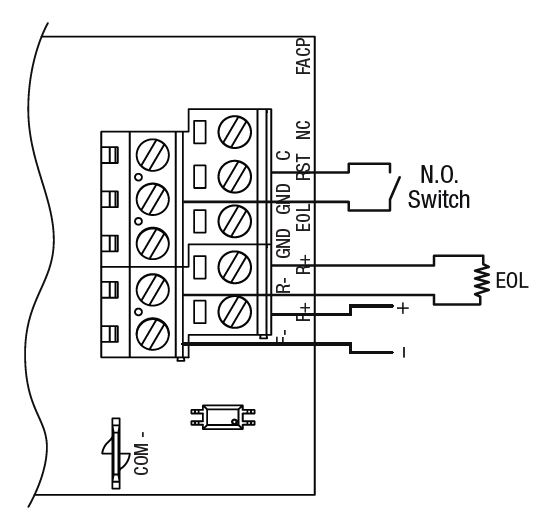
Fig. 11 – Entrada de disparador normalmente cerrada (sin enclavamiento).
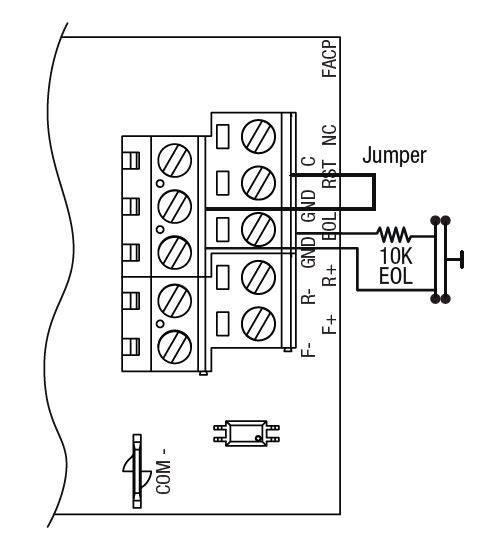
Fig. 12 – Entrada de disparador normalmente cerrada(Enganche).
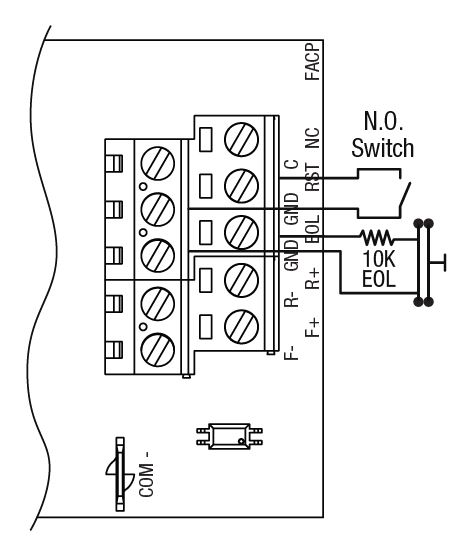
Fig. 13 – Entrada de disparador normalmente abierta (sin enclavamiento).

Fig. 14 – Entrada de disparador normalmente abierta (Enganche).

Dimensiones de la carcasa (BC400):
15.5” x 12” x 4.5” (393.7 mm x 304.8 mm x 114.3 mm)

Altronix no es responsable de ningún error tipográfico. 140 58th Street, Brooklyn, Nueva York 11220 EE. UU. | teléfono: 718-567-8181 | fax: 718-567-9056websitio: www.altronix.com | correo electrónico: info@altronix.com | Garantía de por vida IIeeFlow104NKA8DQM G30U
Documentos / Recursos
 |
Controladores de alimentación de acceso de salida dual en red de la serie eFlow104NKA8QM de Altronix [pdf] Guía de instalación Serie eFlow104NKA8QM Controladores de alimentación de acceso de salida dual en red, Serie eFlow104NKA8QM, Controladores de alimentación de acceso de salida dual en red, Controladores de alimentación |




